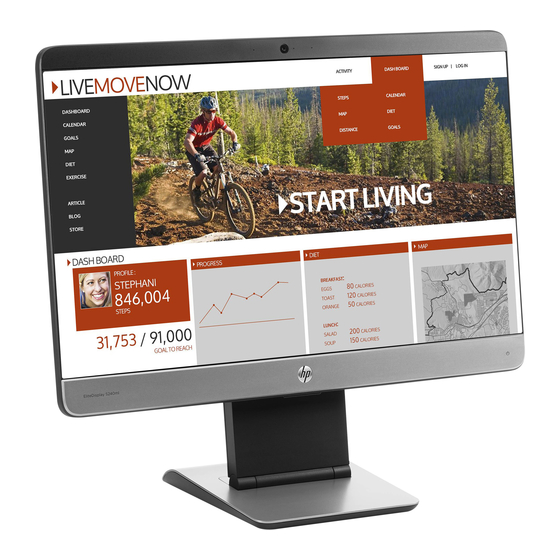
Tabla de contenido
Publicidad
Enlaces rápidos
Publicidad
Tabla de contenido

Resumen de contenidos para HP EliteDisplay S240ml
- Página 1 Monitor S240ml HP EliteDisplay Guía del usuario...
- Página 2 Microsoft Corporation en los Estados Unidos y en otros países. Las únicas garantías sobre los productos y servicios de HP se presentan en la declaración de garantía expresa que acompaña a dichos productos y servicios. Nada de lo que aquí se indica debe interpretarse como parte de una garantía...
-
Página 3: Acerca De Esta Guía
Acerca de esta guía Esta guía proporciona información sobre las características del monitor, la configuración y las especificaciones técnicas. ¡ADVERTENCIA! El texto presentado de esta forma indica que, si no se siguen las instrucciones, se pueden producir daños físicos o pérdida de la vida. PRECAUCIÓN: El texto presentado de esta forma indica que, si no se siguen las instrucciones, se pueden producir daños en el equipo o pérdida de información. - Página 4 Acerca de esta guía...
-
Página 5: Tabla De Contenido
Ajuste de la altura ......................14 Componentes del panel frontal ......................14 Encendido del monitor ........................15 Política de HP sobre marca de agua y retención de imagen ............. 16 Retirada de la base del monitor ......................16 Montaje del monitor ......................18 Ubicación de la etiqueta de clasificación .................... - Página 6 Reconocimiento de resoluciones predeterminadas de imagen ............27 HP S240ml ......................... 28 Adaptador de alimentación ......................... 28 Introducción de modos de usuario ..................... 29 Función de ahorro de energía ......................29...
-
Página 7: Características Del Producto
Características del producto El monitor LCD (pantalla de cristal líquido) tiene un panel de ángulo de visualización amplio y matriz activa. Las características del monitor incluyen: ● Pantalla con un área visualizable de 60,5 cm (23,8 pulgadas) en diagonal y resolución de 1920 x 1080, además de soporte de pantalla completa para resoluciones inferiores;... - Página 8 ● Las directrices, certificaciones y avisos normativos en materia de seguridad para este producto están disponibles en la Guía de referencia de los monitores LCD de HP incluida en el disco que se entrega con el monitor Capítulo 1 Características del producto...
-
Página 9: Configuración Y Uso Del Monitor
Configuración y uso del monitor Para instalar el monitor, asegúrese de apagar el monitor, el equipo y todos los otros dispositivos conectados, luego siga las instrucciones que se indican a continuación. PRECAUCIÓN: La pantalla es frágil. Procure no tocar ni presionar la pantalla; ya que si lo hace podría estropearse. - Página 10 Gire la base del pie hacia arriba para que la parte inferior plana del elevador de la base esté bien asentada en el hueco de la base del pie (2). Apriete el tornillo cautivo de la parte inferior de la base para fijar la base al pie. Incline la cubierta de la base del pie e inserte en primer lugar el borde más alejado del pie (1) y luego presione la cubierta hacia abajo para encajar la cubierta en su posición (2).
-
Página 11: Componentes De La Parte Trasera
Componentes de la parte trasera Componente Descripción Conector para auriculares Permite conectar al monitor el cable de los auriculares (no está incluido). Conector MHL/HDMI Conecta el cable MHL al monitor. También se puede utilizar para conectar el cable HDMI al monitor. -
Página 12: Conexión De Los Cables
Conexión de los cables NOTA: Use solo el cable de vídeo incluido con el monitor. La conexión de los cables puede ser más fácil si antes coloca el panel del monitor hacia abajo sobre una superficie plana cubierta con un paño limpio y seco. Gire la parte inferior de la cubierta de cables hacia arriba (1) y luego deslice hacia fuera la parte superior de la cubierta (2) para retirarla. - Página 13 Según su configuración, conecte el cable de video DisplayPort, HDMI o VGA entre el dispositivo de origen y el monitor. NOTA: El modo vídeo viene determinado por el cable de vídeo utilizado. El monitor determinará automáticamente qué entradas disponen de señales de vídeo válidas. Las entradas pueden seleccionarse pulsando el botón Input (Entrada) en el panel lateral o a través del...
- Página 14 ● Para el funcionamiento analógico con VGA, conecte el cable de señal VGA al conector VGA en la parte trasera del monitor y el otro extremo al conector VGA del dispositivo de entrada (cable suministrado). Conecte el cable MHL suministrado al conector MHL/HDMI en el lateral del monitor y el otro extremo del cable al conector Micro USB del dispositivo móvil.
- Página 15 Conecte un extremo del cable de USB suministrado al conector USB en la parte trasera del equipo, y el otro extremo al conector USB del monitor. NOTA: Debe conectar el cable USB entre el equipo y el monitor para disponer de la funcionalidad de cámara web.
- Página 16 Conecte un cable de auriculares al conector de auriculares situado en el lateral del monitor. Conecte el cable de audio incluido al conector de entrada de audio en la parte trasera del monitor y el otro extremo al conector de salida de audio del dispositivo de entrada. Capítulo 2 Configuración y uso del monitor...
- Página 17 Enchufe el cable de alimentación en la fuente de alimentación (1) y luego conecte el otro extremo del cable de alimentación en una toma eléctrica (2). Enchufe el extremo redondo del cable de alimentación en el conector de la fuente de alimentación situado en la parte trasera del monitor (3).
- Página 18 Para sustituir la cubierta del cable en la parte trasera del monitor, deslice las pestañas en la parte superior de la cubierta hacia las ranuras de la parte superior del hueco del cable de conexión (1) y luego gire la cubierta hacia abajo y encájela en el hueco (2) para que quede bien sujeta a la parte trasera del monitor.
-
Página 19: Ajuste Del Monitor
La Guía de seguridad y ergonomía se encuentra en el sitio web de HP en http://www.hp.com/ergo. -
Página 20: Ajuste De La Altura
Ajuste de la altura Ajuste la altura en una posición cómoda. Para elevar al monitor, sujete la parte superior del monitor con ambas manos y levante al monitor. Para bajar el monitor, sujete la parte superior del monitor con las dos manos y empújelo hacia abajo. El rango de altura del monitor es de 0 mm a 130 mm. -
Página 21: Encendido Del Monitor
Botón de alimentación Enciende y apaga el monitor. NOTA: Para ver un simulador del menú en pantalla, visite HP Customer Self Repair Services Media Library en http://www.hp.com/go/sml. Encendido del monitor Pulse el botón de inicio/apagado del dispositivo de origen para apagarlo. -
Página 22: Política De Hp Sobre Marca De Agua Y Retención De Imagen
Los monitores utilizados durante las 24 horas del día en los que se ocasionen daños por retención de imagen no están cubiertos por la garantía de HP. Para evitar daños por retención de imagen, apague siempre el monitor cuando no esté en uso o utilice la configuración de administración de energía, si su sistema lo permite, para desactivar la visualización cuando el sistema esté... - Página 23 PRECAUCIÓN: Antes de comenzar a desmontar el monitor, asegúrese de que esté apagado y de que los cables de alimentación y de señal estén desconectados. Además, desconecte los cables de audio y USB conectados al monitor. Desconecte y retire los cables de señal, alimentación, USB y audio del monitor. Ponga el monitor boca abajo sobre una superficie plana cubierta con un paño limpio y seco de modo que la base quede sobre el borde de la superficie y el monitor esté...
-
Página 24: Montaje Del Monitor
A continuación levante la base 45 grados para desenganchar el pie (1) y luego tire del pie para separarlo del monitor (2). Montaje del monitor El panel del monitor se puede conectar a una pared, un brazo oscilante u otro dispositivo de montaje con un patrón de montaje de 100 mm x 100 mm. - Página 25 Para fijar el monitor a un brazo oscilante, introduzca cuatro tornillos de 10 mm a través de los orificios de la placa del brazo oscilante y dentro de los orificios de montaje del monitor. Para fijar el monitor a otros dispositivos de montaje, siga las instrucciones incluidas con el dispositivo de montaje para asegurarse de fijar el monitor de manera segura.
-
Página 26: Ubicación De La Etiqueta De Clasificación
Instalación de un bloqueo de cable Puede asegurar el monitor en un objeto fijo con un bloqueo de cable opcional disponible de HP. Capítulo 2 Configuración y uso del monitor... -
Página 27: Uso De La Cámara Web
Uso de la cámara web Instale el software y controladores para CyberLink YouCam desde el CD que vino con el monitor. Si no dispone de una unidad de disco óptico, puede ir a http://www.cyberlink.com/prog/support/cs/ index.do, seleccionar su país y descargar el software YouCam. NOTA: Se requiere conectividad USB entre el monitor y el equipo para que la cámara web opere. - Página 28 Antes de establecer un chat de vídeo: Descargue un programa de mensajería o llamada/chat por internet. Asegúrese de que la persona a la que llama tiene un software compatible para llamadas y vídeo. Habilite su cámara web como entrada de vídeo por defecto. Esto normalmente se hace en la configuración de vídeo en el menú...
-
Página 29: Uso De Hp Myroom
Uso de HP MyRoom HP MyRoom es su punto de encuentro en la red. Conecte con colegas "cara a cara" y colabore con herramientas bien diseñadas. Instalación de HP MyRoom desde el disco Para instalar HP MyRoom: Inserte el disco incluido con su monitor en la unidad multimedia del equipo. -
Página 30: Uso De Enlace Móvil De Alta Definición (Mhl)
Uso de enlace móvil de alta definición (MHL) MHL se utiliza para transmitir una imagen duplicada de un smartphone o tablet conectado al monitor mientras recarga también la batería del dispositivo. El smartphone o el tablet debe conectarse utilizando el cable MHL suministrado. NOTA: El dispositivo móvil debe ser un dispositivo MHL certificado. - Página 31 La resolución de la pantalla y la escala de la imagen dependen del el dispositivo móvil. La escala de las imágenes de algunos dispositivos móviles se cambia para llenar la pantalla, pero conservan la relación de aspecto original. Si está desconectado el cable MHL, el monitor muestra otra fuente de vídeo activa.
-
Página 32: Búsqueda De Más Información
La guía del usuario, la guía de referencia y los controladores del monitor están disponibles en soporte http://www.hp.com/support. Si la información suministrada en la guía o en la HP LCD Monitors Reference Guide (Guía de referencia para monitores LCD HP) no responde sus preguntas, puede comunicarse con el soporte técnico. -
Página 33: Apéndice A Especificaciones Técnicas
Especificaciones técnicas NOTA: Todas las especificaciones relativas al rendimiento representan las especificaciones normales suministradas por los fabricantes de componentes de HP; el rendimiento real puede variar en un valor más alto o más bajo. HP S240ml Tamaño de visualización de imagen... -
Página 34: Hp S240Ml
HP S240ml Tabla A-1 Modos predeterminados de fábrica Predet Formato de píxel Frecuencia Frecuencia vertical ermina horizontal (kHz) (Hz) 640 × 480 31,469 59,940 720 × 400 31,469 70,087 800 × 600 37,879 60,317 1024 × 768 48,363 60,004 1280 × 720... -
Página 35: Introducción De Modos De Usuario
Introducción de modos de usuario Es posible que la señal controladora de vídeo ocasionalmente requiera un modo que no esté predeterminado si: ● No está utilizando un adaptador de gráficos estándar. ● No está utilizando un modo predeterminado. Si esto ocurre, puede ser necesario reajustar los parámetros de la pantalla del monitor utilizando el menú...













